
4. Заполнение базы данных информацией
Вся действия, которые мы до настоящего момента производили с базой данных, были направлены на создание ее структуры. Это этап проектирования базы данных, при котором с базой данных работает ее разработчик. После того, как структура базы данных задана и наступает момент заполнения базы данных информацией, начинается этап эксплуатации базы данных. В рамках этого этапа с базой данных работает пользователь.
Заполните таблицы следующими данными:
КЛИЕНТЫ
Код клиента |
Наименование клиента |
Адрес клиента |
10 |
Кафе «Парус» |
Зеленая, 12 |
20 |
Клуб «Белый попугай» |
Лесная, 28 |
30 |
Закусочная «Сирена» |
Весенняя, 45 |
40 |
Ресторан «Маяк» |
Голубева, 10 |
50 |
Бистро «Париж» |
Московская, 7 |
60 |
Клуб «Орфей» |
Волжская, 51 |
ПРОДУКТЫ
Код продукта |
Название продукта |
Цена |
200 |
Конфеты «Южная ночь» |
32,60 |
300 |
Печенье «Столичное» |
16,40 |
400 |
Торт «Птичье молоко» |
35,20 |
500 |
Пастила фруктовая |
24,80 |
Таблицу "ЗАКАЗЫ" заполните по своему усмотрению (10-30 записей, желательно чтобы у каждого заказчика были заказы разных продуктов, и, наоборот, у каждого продукта было несколько заказчиков).
Как видите, заполнение полей с кодами производится путем выбора соответствующих значений из списка. Причем надо иметь в виду, что в таблице на самом деле хранятся двухсимвольные коды категорий, а не их полные расшифровки.
Обратите внимание, что данные в таблицах хранятся в неупорядоченном виде. Новые записи всегда добавляются в конец таблицы (пустая строка, помеченная звездочкой). Возможностей добавления записей между существующими записями не предусмотрено.
Удалить
запись можно, выделив соответствующую
строку таблицы и вызвав контекстное
меню, либо через пункт меню "Правка
> Удалить запись" или кнопку
![]() панели
инструментов. Следует иметь в виду, что
после удаления записи физически не
удаляются из файлов базы данных, а лишь
помечаются как удаленные и в процессе
работы с базой не учитываются. Физическое
удаление происходит лишь после выполнения
команды меню "Сервис > Служебные
программы > Сжать и восстановить базу
данных".
панели
инструментов. Следует иметь в виду, что
после удаления записи физически не
удаляются из файлов базы данных, а лишь
помечаются как удаленные и в процессе
работы с базой не учитываются. Физическое
удаление происходит лишь после выполнения
команды меню "Сервис > Служебные
программы > Сжать и восстановить базу
данных".
5. Выполнение простейших запросов
Предположим, что для повседневной работы с базой "Учет заказов" нам не требуется вся информация. В частности, более удобным представляется вариант работы с результирующей таблицей, в которую включены все поля таблицы "ЗАКАЗЫ", за исключением полей "Код клиента" и "Код продукта", а также дополнительное (вычисляемое) поле "Стоимость". Предоставим пользователю возможность работы с такой таблицей. Сделать это можно с помощью запросов.
Откройте окно "База данных" и переключитесь на вкладку объектов "Запросы". Выберите создание запроса в режиме конструктора. Вам будет предложено добавить таблицы. Сделайте это и закройте окно добавления таблиц. Перед вами откроется бланк запроса (рис. 8).
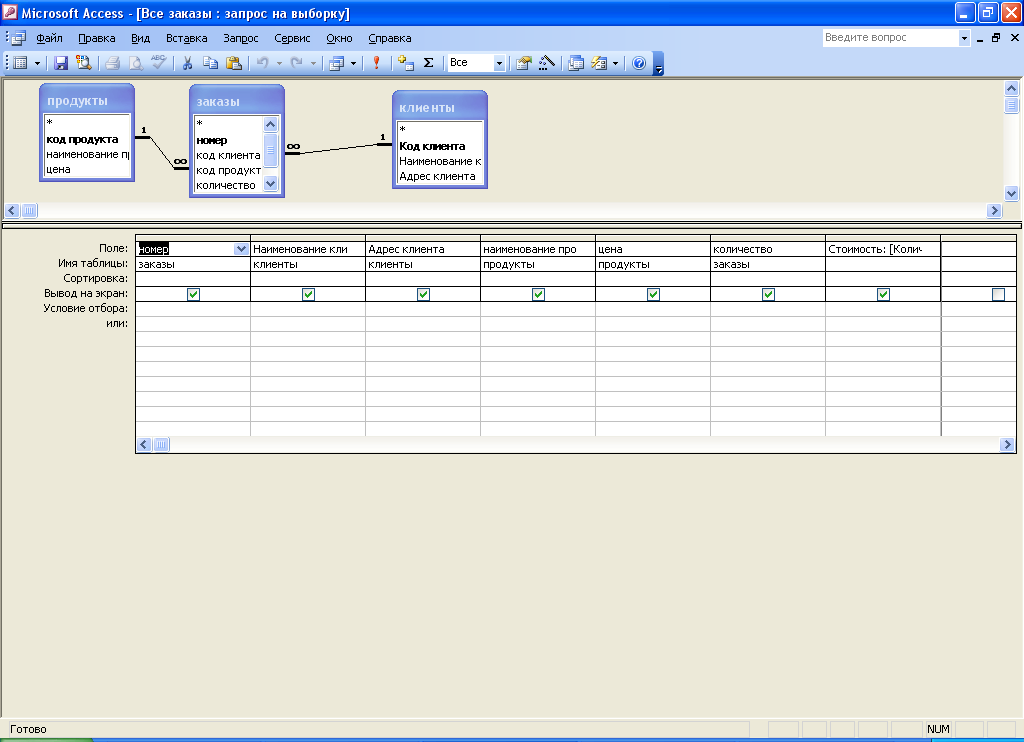
Рис. 8. Бланк запроса по образцу
Бланк запроса состоит из двух частей. В верхней части расположены списки полей тех таблиц, на основе которых основывается запрос. Нижняя часть содержит таблицу, которая определяет структуру запроса, т.е. структуру результирующей таблицы, в которой будут содержаться данные, полученные по результатам запроса.
Строка "Поле", как правило, заполняется перетаскиванием названий полей из таблиц в верхней части бланка, остальные поля заполняются автоматически или выбором необходимых значений из списка.
Перетащите поля "Имя", "Номер", "Наименование клиента", "Адрес клиента", "Наименование продукта", "Цена" и "Количество" в формируемую таблицу. Создайте также вычисляемое поле "Стоимость".
Для того, чтобы создать вычисляемое поле, в бланк запроса по образцу в одном из столбцов вместо имени поля следует поместить формулу. В формулу должны входить название нового поля, знак ":", после которого заключенные в квадратные скобки названия полей, участвующих в расчете, а также знаки математических операций. Например, в случае добавления поля "Стоимость" формула может выглядеть так:
Стоимость: [Количество]*[Цена]
Таблицы, поля которых используются в формуле, должны обязательно присутствовать в запросе.
Сохраните составленный запрос (назовите, например, "Все заказы") и закройте бланк запросов. Чтобы посмотреть результаты работы запроса, откройте его, сделав двойной щелчок по соответствующей записи в окне "База данных".
Создадим запрос, который позволяет посмотреть сводные данные о количестве и стоимости всех заказов по каждому виду продуктов (т.е. необходимо получить таблицу, в которой перечислялись бы продукты, суммарное количество и денежные суммы, которые были получены от реализации данных продуктов за все время деятельности фирмы). Подобные запросы требуют использования итоговых вычислений.
Итоговые
запросы позволяют производить вычисления
по некоторому полю в группах записей.
Для того, чтобы вы смогли задать параметры
групповых операций, необходимо открыть
бланк запросов по образцу и нажать
кнопку
![]() на
панели инструментов Microsoft Access. В бланке
запросов по образцу добавится
дополнительная строка "Групповые
операции", с помощью которой можно
задать необходимые параметры.
на
панели инструментов Microsoft Access. В бланке
запросов по образцу добавится
дополнительная строка "Групповые
операции", с помощью которой можно
задать необходимые параметры.
Здесь, в первую очередь, следует задать поля, по которым следует производить группировку. Это позволяет как бы объединить все записи с одинаковыми значениями в соответствующих полях в одну запись. Для остальных полей следует задать групповую операцию, которая будет произведена для всех записей в выделенных группах.
К основным групповым операциям можно отнести суммирование (Sum), поиск минимального, максимального и среднего значений (Min, Max и Avg), определение количества записей (Count).
Для решения поставленной задачи, необходимо составить запрос, который будет выполняться на основе анализа полей "Название продукта", "Количество" и "Стоимость" составленного ранее запроса "Все заказы". Группировку следует сделать по полю "Название продукта", а к полям "Стоимость" и "Количество" следует применить операцию суммирования (рис. 9).
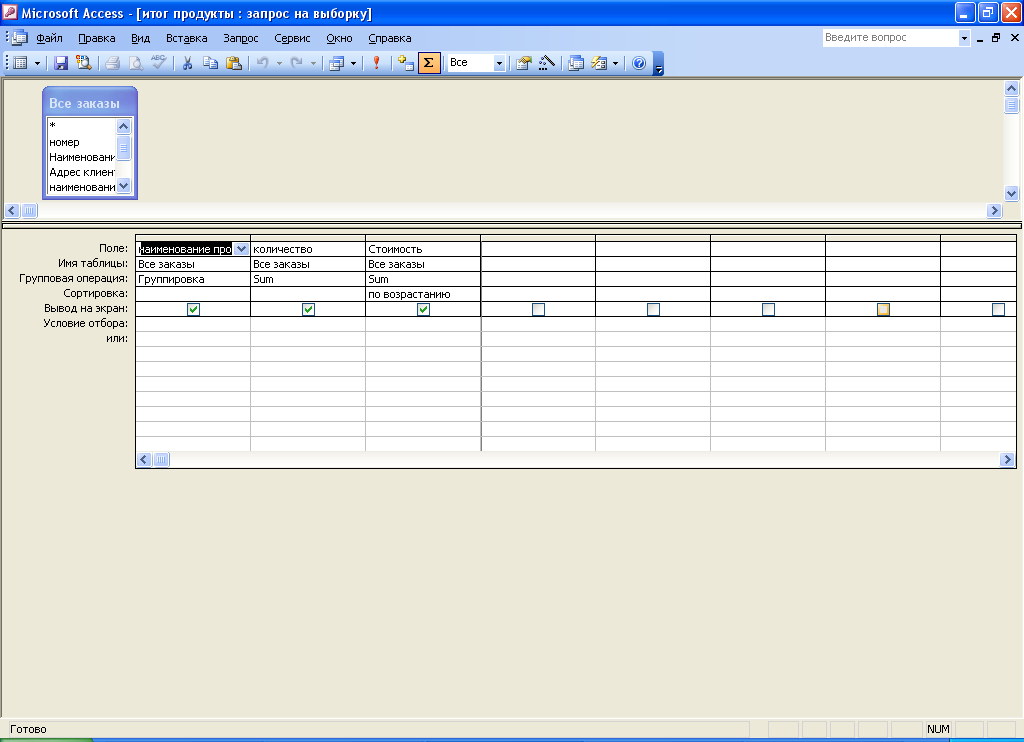
Рис. 9. Итоговый запрос.
В создаваемых запросах в качестве источника данных могут использоваться запросы, созданные ранее. Так, например, можно использовать запрос с ранее посчитанной стоимость заказов. При этом добавленный запрос должен связаться с таблицей «ЗАКАЗЫ» по полю «Код заказа».
Самостоятельно создайте запрос, который позволяет просматривать статистику по клиентам. Сделайте так, чтобы в результирующей таблице присутствовали сведения о количестве и суммарной стоимости заказов по каждому клиенту.
создайте новый запрос так, чтобы он показывал сведения не за весь период работы фирмы, а лишь за некоторое время (например, за последний год, месяц или день). (Используйте параметр "Условие отбора" в бланке запросов по образцу).
